Es posible que Disney Plus no sea tan popular como Netflix, pero aun así tiene mucho contenido de video increíble. Es un servicio de transmisión de video que le permite transmitir películas y programas de televisión. Sin embargo, no hay un plan gratuito disponible para el servicio de video.
Lo bueno de Disney+ es que tiene su aplicación disponible para Android y iPhone, lo que permite a los usuarios de dispositivos móviles transmitir películas y programas de TV mientras viajan. Además de eso, la versión premium de Disney Plus también desbloquea la función de descarga para la reproducción sin conexión.
Si acaba de instalar la última versión de Windows 11 en su computadora, es posible que desee ejecutar Disney Plus en su PC. Si bien los usuarios de PC pueden usar el sitio web de Disney+ para mirar videos, tener una aplicación sigue siendo la mejor opción.
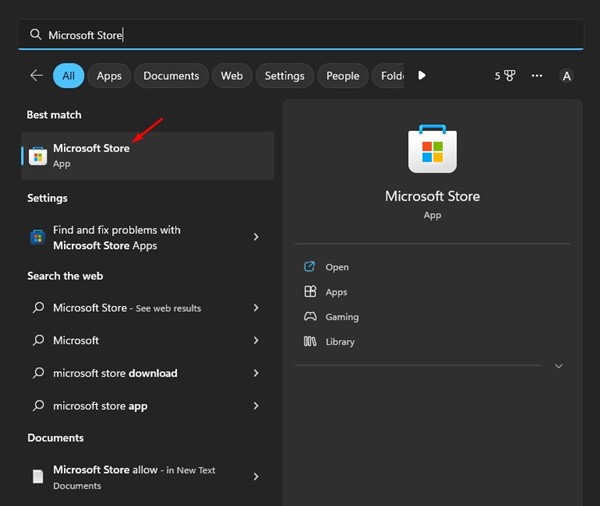
Descarga e instala Disney+ Hotstar en Windows 11
Por lo tanto, en este artículo, compartiremos algunos de los mejores métodos para descargar e instalar Disney Plus en Windows 11. Los métodos serán muy fáciles; sígalos como se menciona.
1. Descarga e instala Disney+ desde Microsoft Store
Bueno, Disney+ tiene una aplicación independiente disponible para el sistema operativo Windows. Si usa Windows 10 o Windows 11, puede descargarlo para disfrutar de Disney+ sin ningún navegador web. Aquí se explica cómo descargar e instalar Disney+ en Windows 11.
1. Haz clic en la búsqueda de Windows 11 y escribe Microsoft Store. A continuación, abra la aplicación Microsoft Store desde la lista de resultados coincidentes.
2. En Microsoft Store, busque’Disney+‘y abra el resultado coincidente de la búsqueda.
3. También puede hacer clic en este enlace para abrir la página de la tienda de aplicaciones de Disney+ directamente.
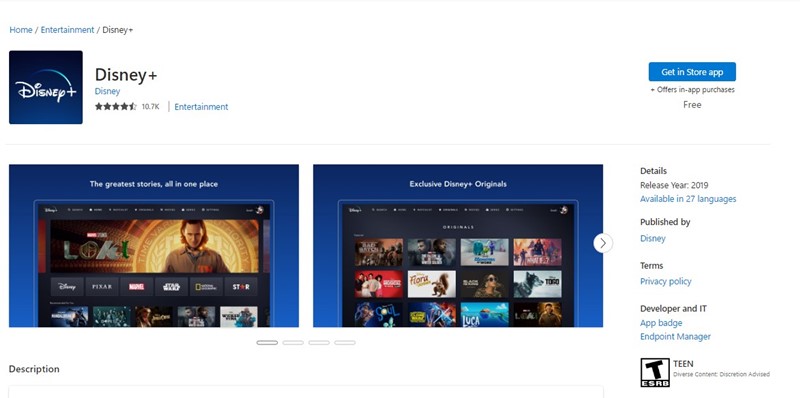
4. A continuación, haz clic en el botón Obtener para descargar e instalar Disney+ en Windows 11.
¡Eso es todo! Así es como puedes descargar e instalar Disney+ en Windows 11 desde Microsoft Store.
Importante: Disney+ solo está disponible en regiones seleccionadas. Si vives en India, no encontrarás Disney+ en Microsoft Store. Esto se debe a que Disney+ en India se conoce como Hotstar y no hay una aplicación disponible.
Incluso si hace clic en el enlace que le proporcionamos, no tendrá la opción de descargar e instalar Disney+ en India.
2. Instala Disney+ Hotstar como aplicación web progresiva
Si Disney+ no está disponible en tu región, la siguiente mejor aplicación es instalar Disney+ Hotstar como aplicación web progresiva en Windows 11. Para hacerlo, sigue algunos de los sencillos pasos que hemos compartido a continuación.
1. Abra cualquier navegador web (se recomienda Edge y Chrome).
2. A continuación, visita el sitio web de Disney+. En la esquina superior derecha, haz clic en los tres puntos.
3. De la lista de opciones que aparece, seleccione Más herramientas > Crear acceso directo.
4. Ahora, verá un aviso de creación de acceso directo. Introduce el nombre como Disney+ y marca la opción’Abrir como ventana‘. Una vez hecho esto, haz clic en el botón Crear.
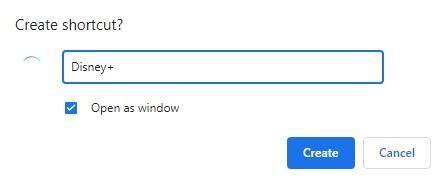
5. Ahora minimice el navegador web. En tu escritorio, verás el acceso directo a Disney+. Al hacer doble clic en el acceso directo, se abrirá Disney+ como una aplicación web progresiva.
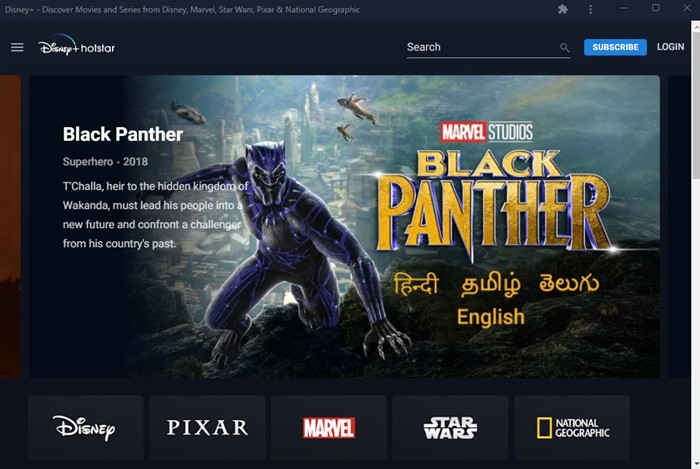
¡Eso es todo! Así es como puedes instalar Disney+ en Windows 11 como una aplicación web progresiva.
3. Descarga e instala Disney+ en Windows usando BlueStacks
Si no lo sabes, BlueStacks es uno de los principales emuladores de Android disponibles para Windows. El emulador está disponible sin costo y brinda infinitas funciones y opciones de personalización.
Puede usar BlueStacks para emular casi todas las aplicaciones y juegos de Android en su Windows 11. En el caso de Disney+, debe seguir las pasos compartidos a continuación.
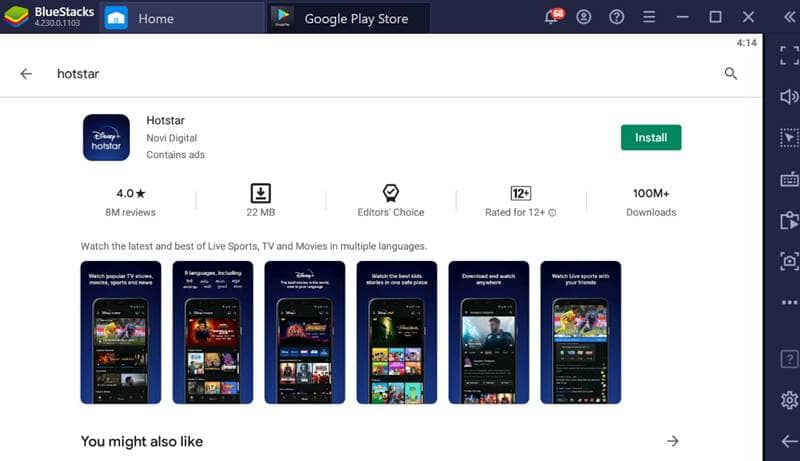 Descargue e instale la última versión de BlueStacks en su Windows 11. Una vez instalado , abra Google Play Store en el emulador e inicie sesión con su cuenta de Google. A continuación, busque Disney+ en Google Play Store. Abre la página de la tienda de aplicaciones de Disney+ y haz clic en el botón Instalar. Esto instalará Disney+ en su emulador BlueStacks. Ahora puede ejecutarlo directamente.
Descargue e instale la última versión de BlueStacks en su Windows 11. Una vez instalado , abra Google Play Store en el emulador e inicie sesión con su cuenta de Google. A continuación, busque Disney+ en Google Play Store. Abre la página de la tienda de aplicaciones de Disney+ y haz clic en el botón Instalar. Esto instalará Disney+ en su emulador BlueStacks. Ahora puede ejecutarlo directamente.
¡Eso es todo! Así de fácil es descargar e instalar Disney+ en Windows 11 usando el emulador Bluestacks.
Entonces, eso es todo acerca de cómo descargar e instalar Disney+ en Windows 11. Si necesita más ayuda para descargar o instalar Disney+ en Windows, háganoslo saber en los comentarios. Además, si el artículo te ayudó, asegúrate de compartirlo también con tus amigos.

